Online-Datenschutz ist ein heißes Thema. Mit dem Google Consent Mode v2 und den AVG-Vorschriften gehen immer mehr Websites dazu über, ein funktionierendes Cookie-Banner zu verwenden. Websites müssen über ihre Datenerfassung transparent sein und sicherstellen, dass sie die geltenden Datenschutzgesetze einhalten. Zu diesem Zweck verwenden Websites eine Consent Management Platform (CMP). Ein funktionierender Cookie-Banner kann jedoch auch zu Komplikationen bei der Tracking-Einrichtung führen. Es gibt jetzt zusätzliche Komponenten, die Ihrer Tracking-Einrichtung einen Strich durch die Rechnung machen können, einschließlich Ihrer Server-Side Tagging-Einrichtung. In diesem Blog-Artikel gehen wir näher auf die Theorie hinter der Einrichtung einer CMP über Google Tag Manager (GTM) in Kombination mit Server-Side-Tagging ein.
Plattform für Zustimmungsmanagement
Warum brauchen Sie eine Plattform für die Verwaltung von Einwilligungen?
Ein CMP ermöglicht es den Nutzern, die Kontrolle über ihre persönlichen Daten zu behalten. Ein Cookie-Banner ermöglicht es den Nutzern, ihre Präferenzen für verschiedene Arten von Cookies anzugeben, z. B. analytische, funktionale und Marketing-Cookies. Dies ist nicht nur für die Transparenz wichtig, sondern auch für die Einhaltung von Gesetzen und Vorschriften wie der AVG (Allgemeine Datenschutzverordnung).
Wie richtet man einen Cookie-Banner ein?
Ein Cookie-Banner ist das, was ein Besucher auf einer Website sieht. Es ist ein einfaches Instrument, das die Besucher der Website über die Verwendung von Cookies informiert und sie fragt, ob sie bestimmte Cookies akzeptieren wollen. Ein Cookie-Banner ist technisch gesehen das Frontend Ihrer CMP. Ein Besucher sollte die Möglichkeit haben, Cookies über den Cookie-Banner abzulehnen. Darüber hinaus muss dem Besucher die Wahl zwischen verschiedenen Cookie-Kategorien wie Marketing-Cookies, analytischen Cookies und funktionalen Cookies gegeben werden. Erläuterungen zu den rechtlichen Anforderungen finden Sie bei der Verbraucher- und Marktaufsichtsbehörde (ACM).
Darüber hinaus gibt es einen wichtigen Aspekt des Cookie-Banners, der oft übersehen wird, weil dieser Teil nicht vorgeschrieben ist. Cookie-Banner sind oft zu einfach zu ignorieren. Besucher können alle Funktionen der Website nutzen und auf verschiedenen Seiten surfen, auch wenn sie ihre Zustimmung noch nicht erteilt haben. Ihr Tracking-Setup wird gestoppt, bis diese Erlaubnis erteilt wird. Daher ist es wichtig, dass jemand diese Erlaubnis auf der ersten Seite der ersten Sitzung erteilt, damit u. a. die UTM-Parameter und der Referrer gelesen werden können.
.png)
Achten Sie nur darauf, dass Sie bei der Anpassung Ihres Cookie-Banners kein Nudging anwenden. Nudging ist die Beeinflussung der Wahlumgebung. Es ist nicht zulässig, die Umgebung der Option zu verändern, um Ihre Website-Besucher unbewusst zu einem (von Ihnen gewünschten) Ergebnis zu führen. Wenn Sie die Schaltfläche "Alle Cookies akzeptieren" leuchtend grün färben, die Farbe der Schaltfläche "Alle Cookies akzeptieren" praktisch mit der Hintergrundfarbe übereinstimmt und der Text praktisch unleserlich ist, handelt es sich um Nudging. Unten sehen Sie ein Beispiel für ein Cookie-Banner, das Nudging betreibt. Wenn Ihr Cookie-Banner so aussieht, ist es an der Zeit, über ein neues Layout nachzudenken.
.png)
Lesen Sie den folgenden Artikel der Behörde für personenbezogene Daten über die Formatierung Ihres Cookie-Banners.
Die Rolle von Google Tag Manager
Ein Tag-Management-System ist heutzutage ein unverzichtbares Werkzeug, wenn Sie die Besucher Ihrer Website über Server-Side Tagging genau verfolgen wollen. Mit einem Tag-Management-System wie Google Tag Manager sind Sie für die Verwaltung Ihrer Tags und Skripte selbst verantwortlich, ohne Teile des Website-Codes ändern zu müssen oder über HTML-Kenntnisse zu verfügen. Dies vereinfacht die Durchführung von Änderungen und ermöglicht eine bessere Organisation und Kontrolle Ihrer Tracking-Einrichtung.
Im Zusammenhang mit einer Consent Management Platform spielt der Google Tag Manager eine entscheidende Rolle. Über den GTM verwalten Sie Ihre Tracking-Einrichtung und müssen festlegen, was von Ihrer Tracking-Einrichtung auf der Grundlage der Zustimmung Ihrer Besucher aktiviert werden darf und was nicht. Wenn also ein Website-Besucher Marketing-Cookies ablehnt, aber analytische Cookies zulässt, können Sie die Tags für analytische Plattformen wie Hotjar oder Google Analytics 4 aktivieren lassen, nicht aber für Marketing-Plattformen wie Meta Ads oder LinkedIn Ads. Die Einrichtung dieser Einstellungen, der Zustimmungsübersicht in Google Tag Manager, ist einfach, aber die korrekte Messung Ihrer Besucher mit diesen neuen Zustimmungseinstellungen ist ein schwierigeres Unterfangen.
Für einige CMPs ist es möglich, sie aus dem Google Tag Manager heraus zu laden. Dies ist u. a. für Cookiebot und Cookiecode möglich. Tatsächlich gibt es in Google Tag Manager einen Seitenladeauslöser, der speziell für das Laden eines CMP- und Cookie-Banners gedacht ist. Das ist der Auslöser "Initialisierung der Zustimmung" / "Initialisierung der Zustimmung". Dieser Ladeschritt ist der allererste Schritt jeder Seite und ist speziell für das Laden eines CMP- oder Cookie-Banners reserviert, so dass noch kein anderes Tag ausgelöst werden kann, solange der Besucher noch keine Zustimmung erteilt hat.
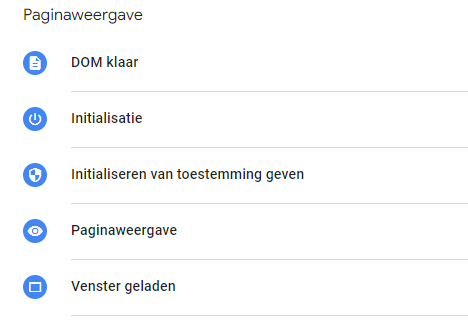
Welche Schritte sind bei einer Seitenladung erforderlich?
1. Initialisierung der Zustimmung -> zum Laden einer CMP
2. Initialisierung -> bevor die Seite zu laden beginnt
3. Seitenansicht -> wenn der Browser mit dem Laden der Seite beginnt
4. DOM ready -> wenn das Laden des HTML abgeschlossen ist
5. Fenster geladen -> wenn alle Skripte und Bilder geladen sind
GTM-Zustimmung Übersicht Einstellungen
Wenn Sie Ihr CMP beim allerersten Schritt eines Seitenaufrufs laden lassen, müssen Sie es daher so einstellen, dass alle anderen Tags (teilweise) blockiert werden, solange keine Zustimmung erteilt wurde. Sie können dies ganz einfach im Google Tag Manager mit den Einstellungen für die Einwilligungsübersicht tun.
Über diese Einstellungen können Sie für jeden einzelnen Tag angeben, welche Zustimmung vom Besucher erforderlich ist, damit dieser Tag ausgelöst werden kann. Die verschiedenen Zustimmungsarten, bei denen Sie dies angeben können, sind:
- ad_storage
- analytics_storage
- funktionalität_speicher
- personalisierung_speicher
- sicherheit_speicher
Neben den oben genannten zusätzlichen Zustimmungen, die ein Tag zum Auslösen benötigt, verwendet Google Tag Manager auch integrierte Zustimmungskontrollen. Diese sind standardmäßig für alle Google-Tags wie Google Tag, GA4 Event Tags, Conversion Linker und Google Ads Conversion Tracking Tags eingestellt. Diese integrierten Zustimmungsprüfungen bedeuten, dass die Tags von Google zustimmungsfähig sind. Diese Tags verfügen über integrierte Kontrollen für analytics_storage, ad_storage, ad_user_data und ad_personalisation.

Befolgen Sie diese Schritte, um die Einstellungen für die Einwilligungsübersicht in Ihrem Google Tag Manager-Webcontainer anzuwenden.
Warum der nicht zugewiesene Datenverkehr in GA4 nach der Einstellung der Zustimmungsübersicht zunimmt
Wenn jemand zum allerersten Mal auf Ihrer Website landet, hat er noch nicht seine Zustimmung gegeben. Unter anderem werden der Google-Tag und die page_view-Event-Tags höchstwahrscheinlich bereits aktiviert, wenn die Seite geladen wird. Da auf dieser ersten Seite noch keine Zustimmung erteilt wurde, sind diese Tags nicht (vollständig) aktiviert. In der nachstehenden Visualisierung können Sie sehen, warum es nicht zugewiesen wird, wenn Sie ein Cookie-Banner eingerichtet haben, aber die Auslöser nicht alle entsprechend angepasst haben. Das liegt daran, dass die Referrer- und UTM-Parameter der ersten Seite nicht registriert werden und auf der zweiten Seite gehen diese Informationen verloren.
.png)
Die integrierten Zustimmungskontrollen ermöglichen es Google, für seine eigenen Google-Tags und GA4-Ereignis-Tags, wie z. B. das Ereignis "page_view", cookiefreie Pings an Google Analytics 4 zu senden. Diese Cookie-freien Pings sind ein anonymisiertes und nicht identifizierbares Google Analytics-Ereignis. Cookie-freie Pings können als Teil der regulären HTTP/Browser-Kommunikation nur die folgenden besucheridentifizierenden Informationen enthalten: User-Agent, Bildschirmauflösung, IP-Adresse. Auf diese Weise kann GA4 über die Verhaltensmodellierung dennoch eine gute Schätzung darüber abgeben, wie viele Nutzer auf Ihrer Website waren, welche Schritte sie durchgeführt haben und woher Ihre Besucher wahrscheinlich kommen.
Wenn Sie jedoch Gewissheit über Ihre Besucher und deren Herkunft haben möchten, müssen Sie sicherstellen, dass das Google Tag und das GA4 page_view Event Tag auf der ersten Seite der ersten Sitzung nach der Zustimmung des Besuchers ausgelöst werden.
Anpassung der Auslöser an die Interaktion mit der Zustimmung
Es gibt zwei Möglichkeiten, Ihre Auslöser in Ihrer Tracking-Einrichtung auf der Grundlage der Zustimmungsinteraktion (Akzeptieren oder Ablehnen der Cookies über den Cookie-Banner) anzupassen. Dies ist je nach Cookie-Banner und Zustimmungsmanagement-Plattform unterschiedlich. Im Folgenden werden zwei verschiedene Möglichkeiten erläutert, wie Sie dies lösen können.
- Auslösen aller Tags erst nach der Aktualisierung der Zustimmung auf jeder Seite
- Erneutes Auslösen aller erforderlichen Tags nach Cookie-Banner-Interaktion
Auslöser für consent_update festlegen
Beim CMP-Cookiebot findet ein DataLayer-Ereignis namens "cookie_consent_update" auf jeder Seite statt, auch auf der ersten Seite der ersten Sitzung, und zwar erst, nachdem der Besucher seine Zustimmung gegeben hat. Wenn Sie also alle Auslöser bis zu diesem DataLayer-Ereignis oder bis nach diesem DataLayer-Ereignis warten lassen würden, könnten Sie immer die erforderlichen Benutzer- und Marketinginformationen abrufen und weitergeben, sofern die Cookies akzeptiert werden.
Folgen Sie diesen Schritten, um Ihre Trigger innerhalb des GTM-Webcontainers für Cookiebot einzurichten:
1. Erstellen Sie einen benutzerdefinierten Ereignisauslöser namens cookie_consent_update.
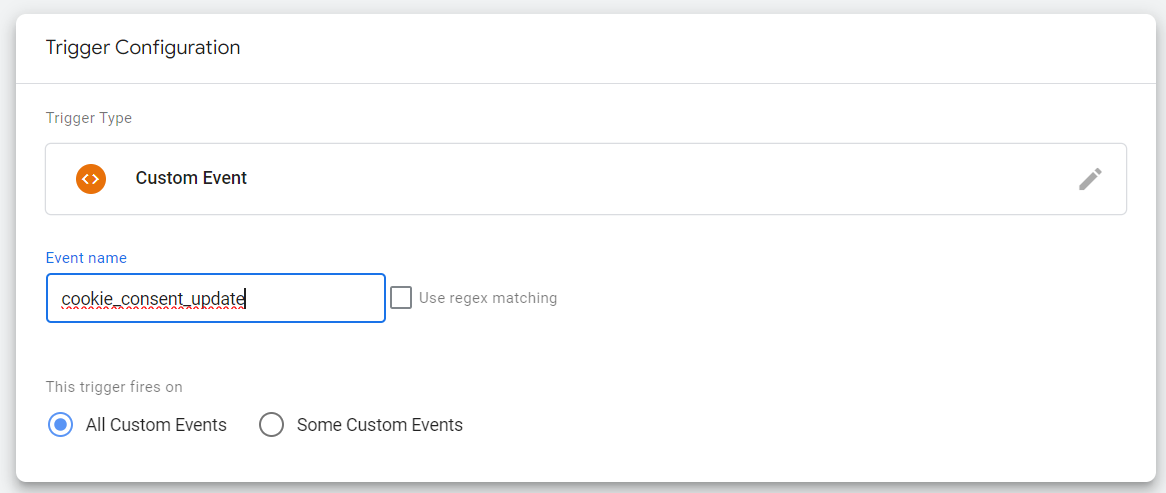
2. Ersetzen Sie die Auslöser aller Tags, die bei jedem Laden der Seite ausgelöst werden sollen, durch diesen Auslöser. Dies sind die Tags wie der Google-Tag, der page_view Event-Tag und der Conversion Linker.
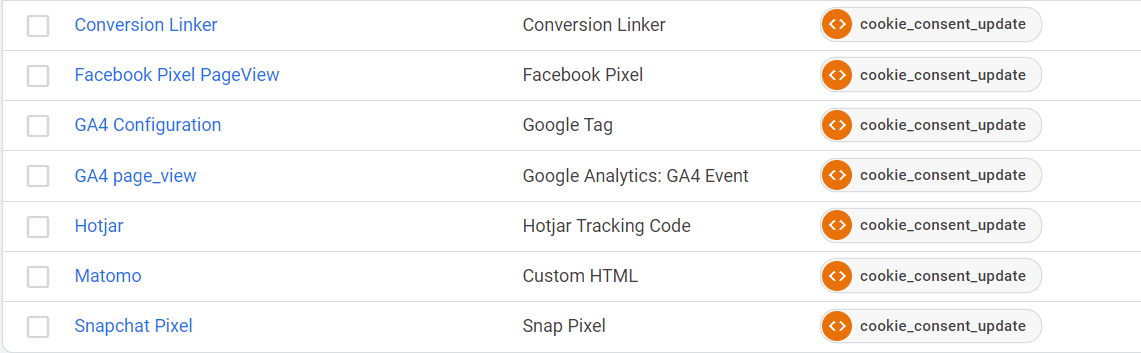
2a. Stellen Sie sicher, dass der Google-Tag Vorrang vor allen anderen Tags hat. Dazu setzen Sie die Tag Firing Priority in der Tag-Konfiguration unter "Weitere Einstellungen" auf 1000.
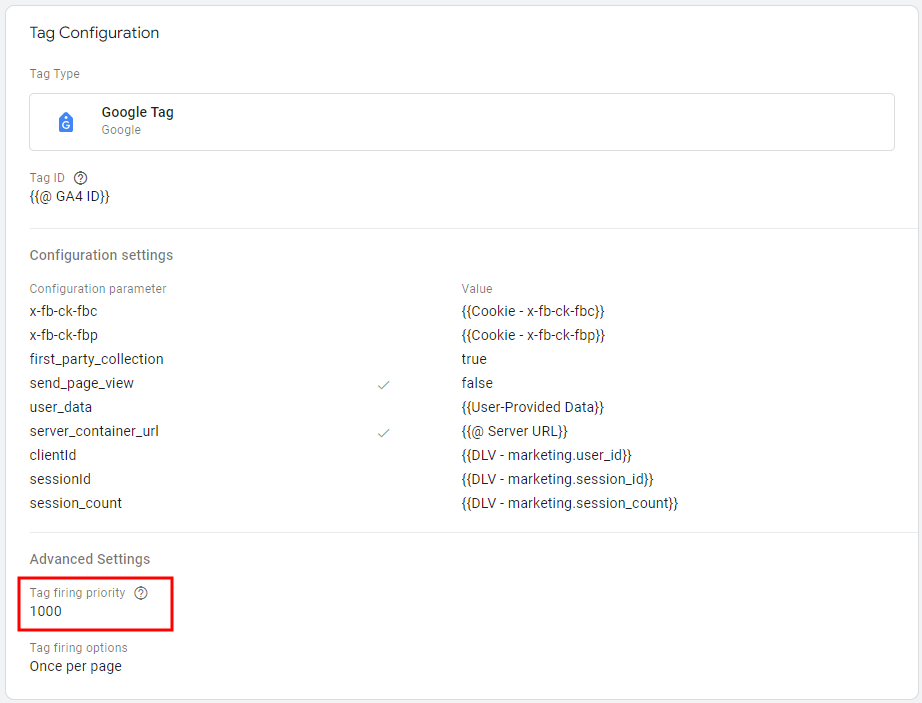
3. Ersetzen Sie die Auslöser aller Tags, die auch während des Ladens einer Seite stattfinden können, z. B. alle Auslöser, die auf Dankeseiten oder auf DataLayer-Ereignissen wie view_item oder purchase basieren.
3a. Für Danksagungsseiten können Sie die Auslöserkonfiguration auf das DataLayer-Ereignis "cookie_consent_update" für eine bestimmte Seiten-URL ändern.
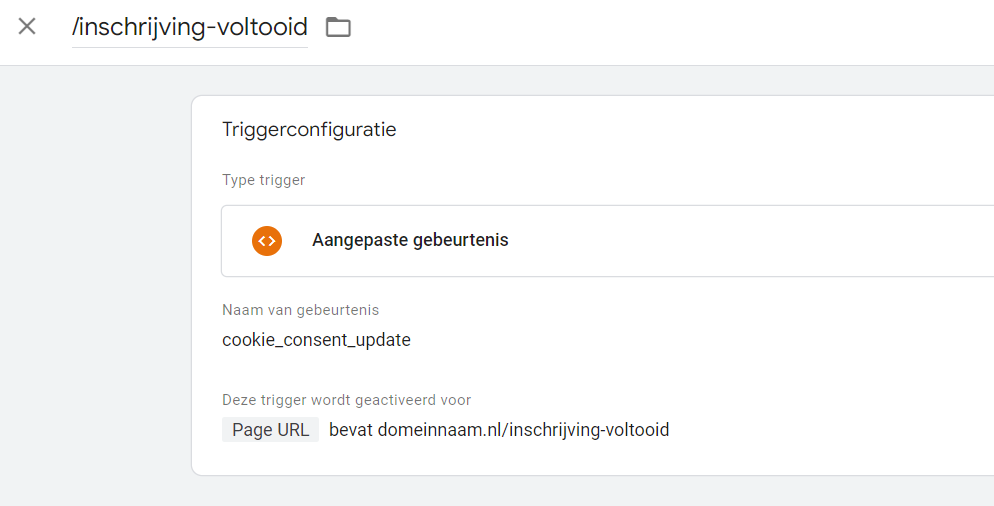
3b. Für andere DataLayer-Ereignisse können Sie eine Auslösergruppe verwenden. In einer Trigger-Gruppe können Sie zwei verschiedene Auslöser hinzufügen, so dass der Auslöser erst dann aktiviert werden kann, wenn beide Auslöser stattgefunden haben.

Erstellen Sie einen zusätzlichen Auslöser für die Interaktion mit dem Cookie-Banner
Bei einigen CMPs wie Cookiecode findet ein DataLayer-Ereignis einmal nach der Cookie-Banner-Interaktion statt. Sie könnten also einen zusätzlichen Auslöser zu allen Tags hinzufügen, die beim Laden einer Standardseite ausgelöst werden, so dass diese Tags nur auf der ersten Seite der ersten Sitzung zweimal ausgelöst werden.
Folgen Sie diesen Schritten, um Ihre Trigger innerhalb des GTM-Webcontainers für Cookiecode einzurichten:
1. Erstellen Sie einen neuen Auslöser für ein benutzerdefiniertes Ereignis. Geben Sie ihm den folgenden Namen: "cookiecode.consent_all|cookiecode.consent_update". Stellen Sie sicher, dass Sie "Regex-Abgleich verwenden" aktiviert haben.
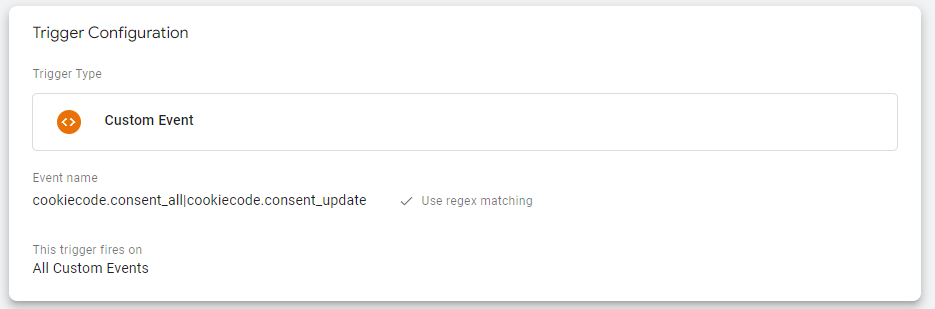
2. Vergewissern Sie sich, dass die folgenden Optionen in Ihrem Cookie-Code-Tag aktiviert sind.
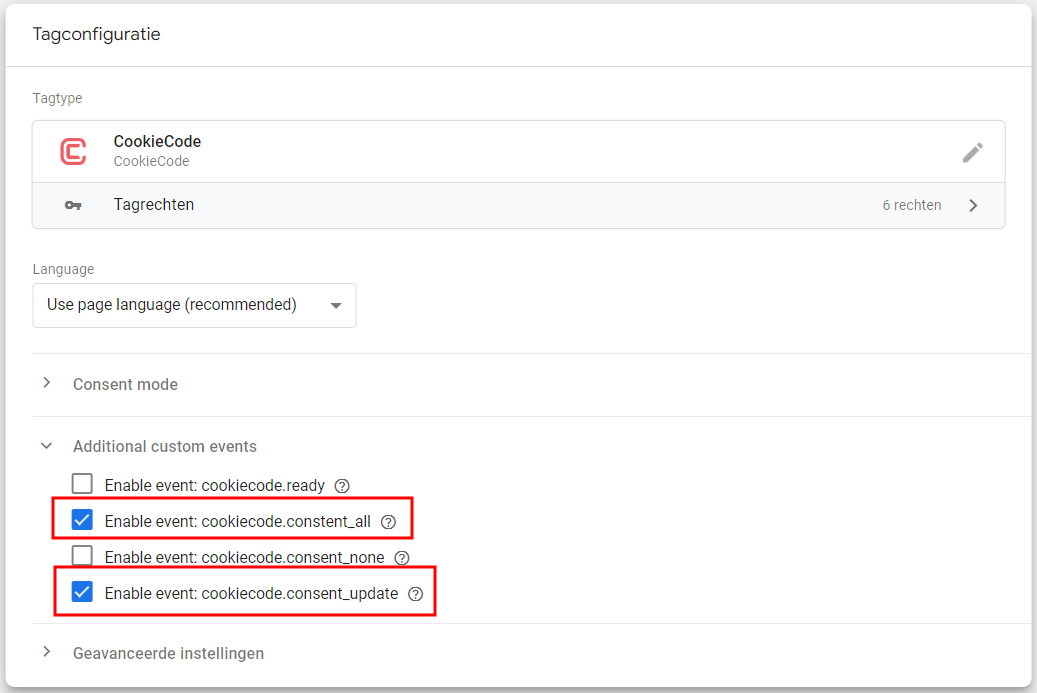
3. Fügen Sie diesen neuen Auslöser für die Zustimmungsaktualisierung dem Google-Tag, den Ereignis-Tags "page_view" und allen anderen Tags hinzu, die bei einem Seitenaufruf ausgelöst werden.
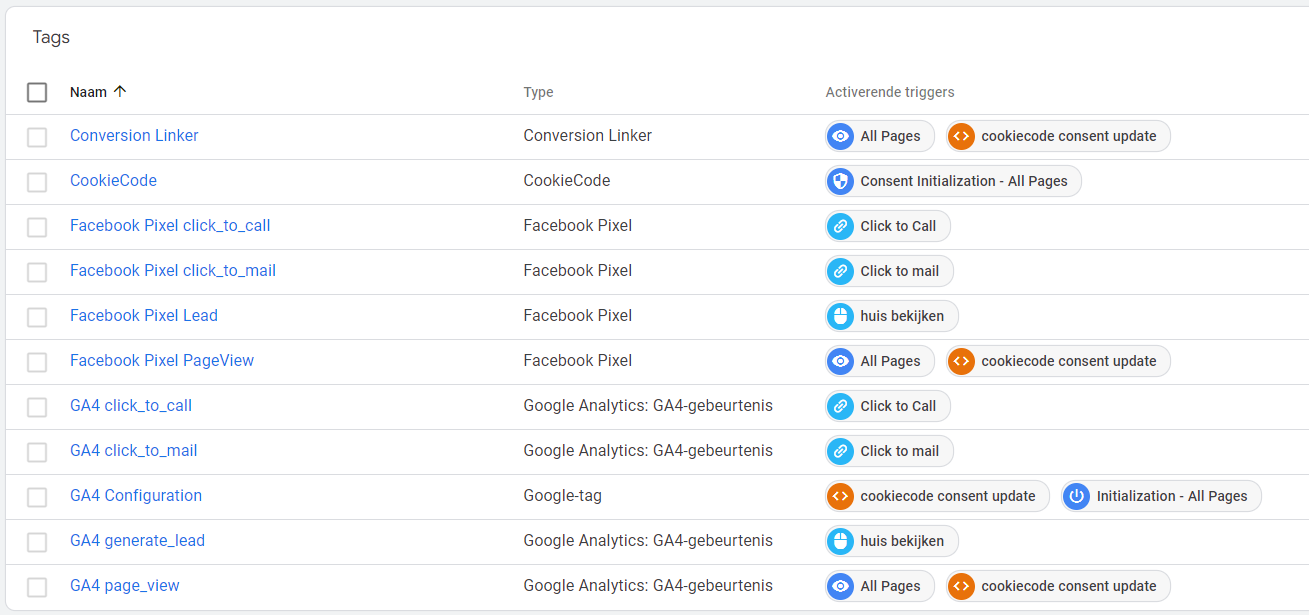
3a. Stellen Sie sicher, dass diese Tags, die Sie mit einem zusätzlichen Auslöser versehen, nicht auf "einmal pro Seite", sondern auf "einmal pro Ereignis" eingestellt sind.
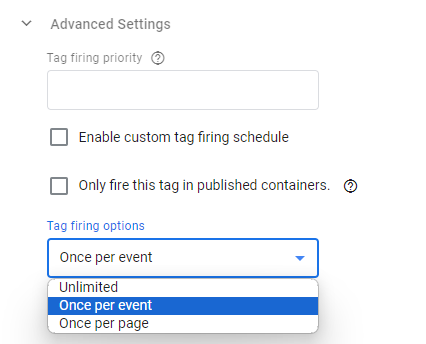
3b. Geben Sie Ihrem Google-Tag die Tag-Brandpriorität von 1000.
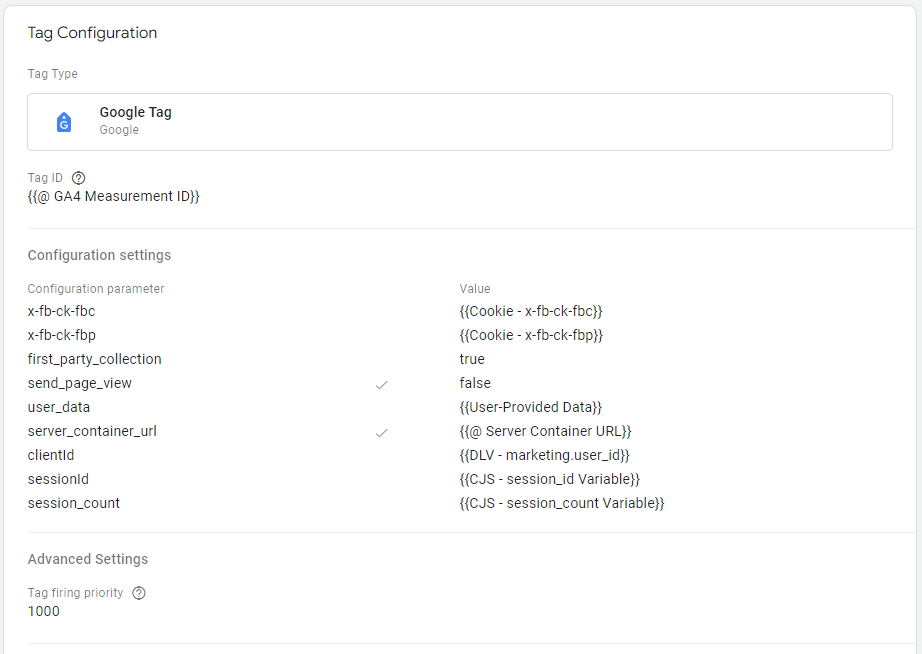
Prüfen Sie, wie Sie dies für Ihr eigenes Cookie-Banner einstellen können
Bei allen anderen CMPs müssen Sie selbst prüfen, wie Sie Ihre Auslöser einstellen müssen, damit die Besucher auf der ersten Seite der ersten Sitzung richtig verfolgt werden. Nur wie finden Sie heraus, wie Sie diese Auslöser einstellen und anpassen können?
Benutzerdefiniertes Cookie-Banner, bei dem auf jeder Seite ein DataLayer-Ereignis stattfindet
1. Öffnen Sie Ihre Website im GTM-Vorschaumodus und stellen Sie sicher, dass Sie Ihre Cookies löschen.
2. Akzeptieren Sie alle Cookies und prüfen Sie in GTM, was danach passiert
2a. Sie könnten also Folgendes sehen:
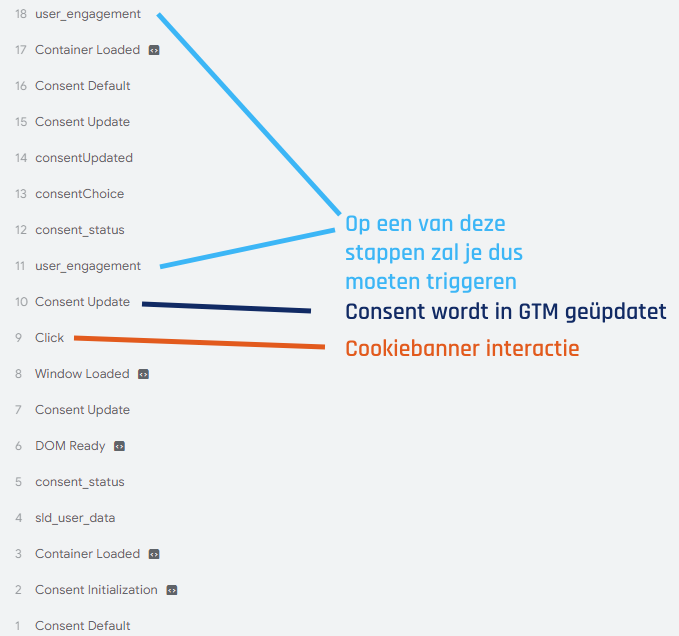
3. Also in dieser Situation der könnte man diesen Auslöser setzen:
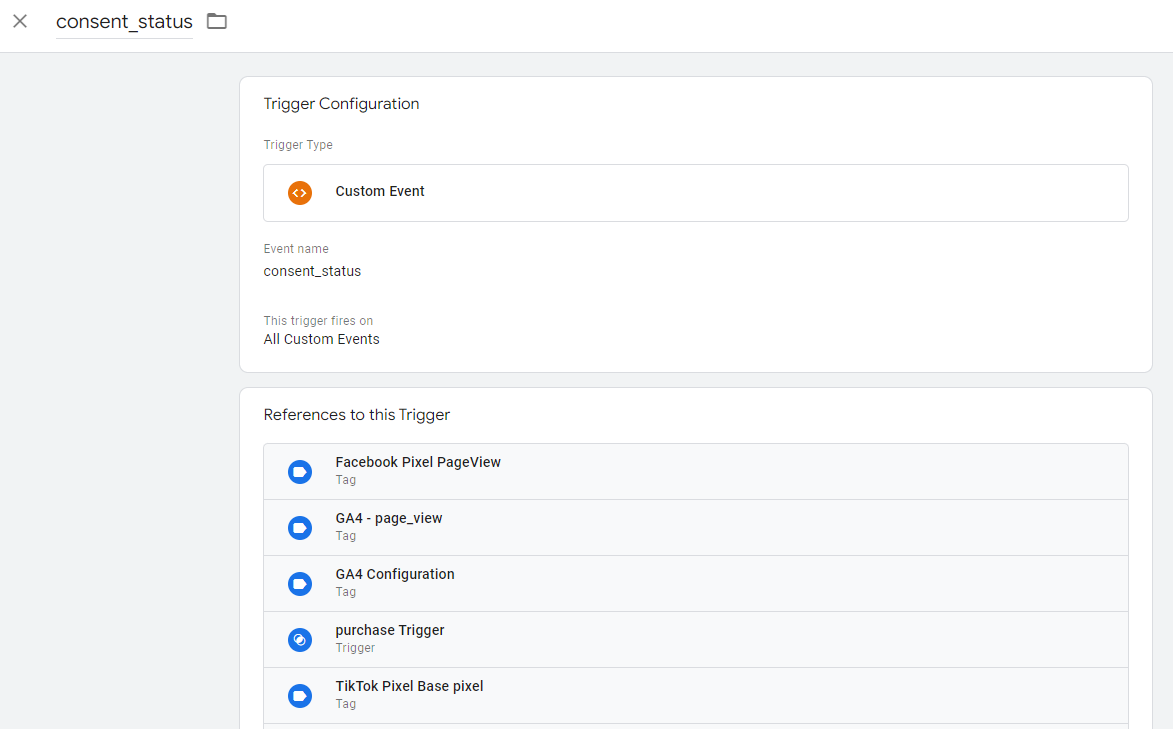
Benutzerdefinierter Cookie-Banner, bei dem Sie einen zusätzlichen Auslöser basierend auf der Interaktion mit dem Cookie-Banner hinzufügen
1. Öffnen Sie Ihre Website im GTM-Vorschaumodus und stellen Sie sicher, dass Sie Ihre Cookies löschen.
2. Akzeptieren Sie alle Cookies und prüfen Sie in GTM, was danach passiert
2a. Sie könnten also Folgendes sehen:
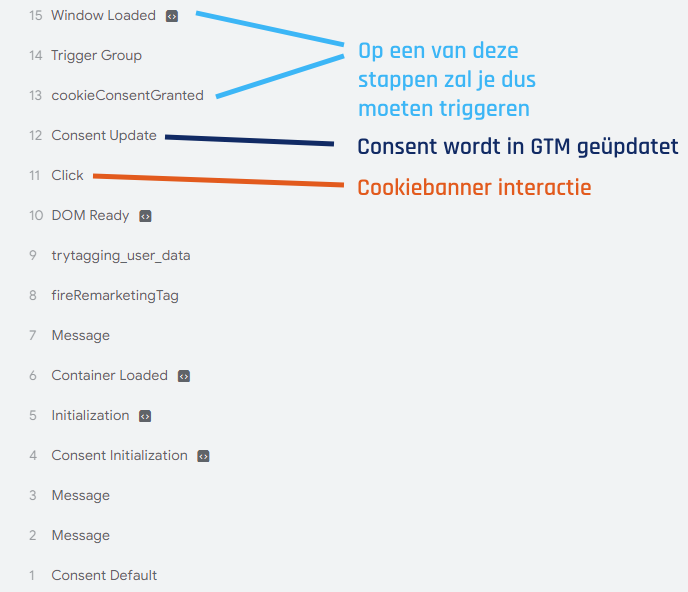
3. In dieser Situation könnten Sie den folgenden Auslöser zu allen Tags auf pageload-Auslösern hinzufügen:
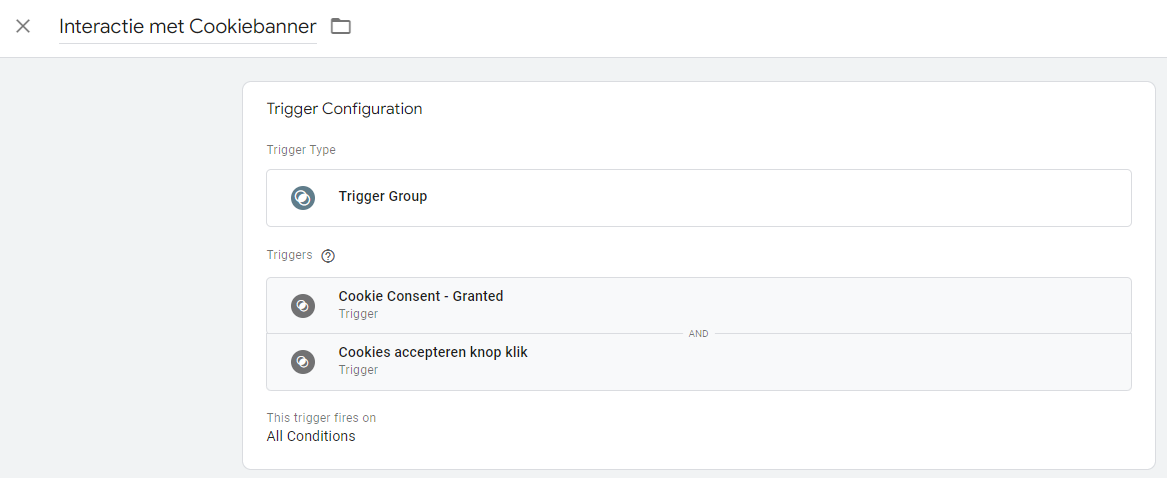
Diese Auslösegruppe besteht aus den folgenden 2 Auslösern:
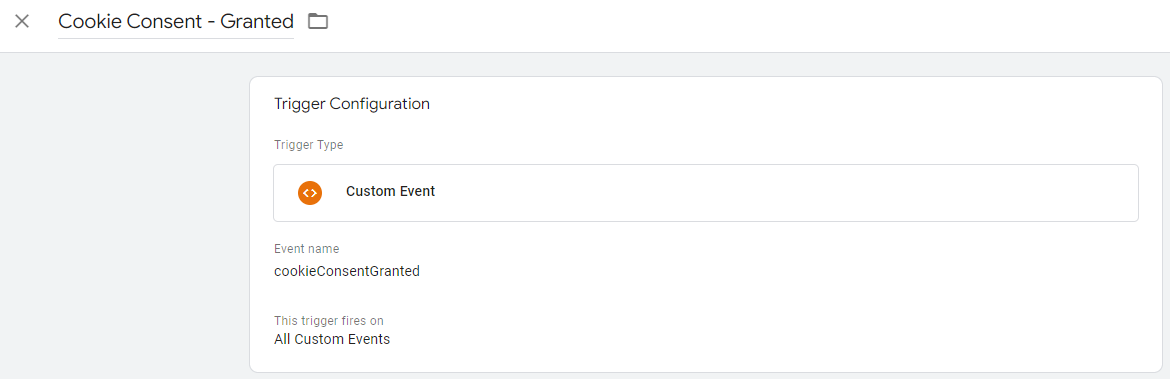
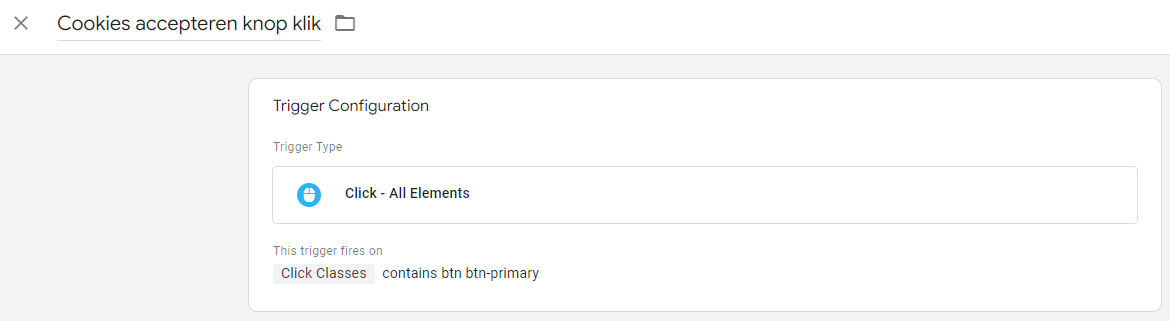
Eine Auslösegruppe wird verwendet, um sicherzustellen, dass dieser Auslöser niemals auf der Grundlage eines DataLayer-Ereignisses erfolgen kann, ohne dass die Cookie-Banner-Schaltfläche ebenfalls auf dieser Seite angeklickt wird.
Schlussfolgerung
Die Einrichtung eines CMP in Kombination mit Google Tag Manager und Server-Side Tagging kann eine schwierige Aufgabe sein, aber sie ist unerlässlich, um die Privatsphäre Ihrer Besucher zu schützen und Daten über die Herkunft Ihrer Website-Besucher zu sammeln. Wenn Sie an dieser Stelle nicht weiterkommen oder einfach nur sicherstellen wollen, dass alles korrekt eingerichtet ist, zögern Sie nicht, uns zu kontaktieren. Wir sind am einfachsten unter support@adpage.io zu erreichen .


.png)

.png)
